
Aprende en Comunidad
Avalados por :





Cómo aumentar la cuota de Cores en Microsoft Azure para la Biblioteca de Aplicaciones en la Nube de SAP
- Creado 01/03/2024
- Modificado 01/03/2024
- 13 Vistas
Se superó el límite de la política de suscripción para el tipo de recurso 'Total Regional Cores'. El límite para el tipo de recurso 'Total Regional Cores' es 4 por suscripción, el recuento actual es 0 y el incremento solicitado es 17.
Se superó el límite de la política de suscripción para el tipo de recurso 'Standard Dv2 Family Cores'. El límite para el tipo de recurso 'Standard Dv2 Family Cores' es 4 por suscripción, el recuento actual es 0 y el incremento solicitado es 17.
Por favor, contacta al soporte de Microsoft Azure para habilitar los recursos necesarios.Puedes verificar los requisitos de tamaño yendo a los detalles de la solución en la Biblioteca de Aplicaciones en la Nube de SAP y navegando a la sección RECOMMENDED VM SIZES. Allí puedes ver los cores requeridos para cada máquina virtual.
Si deseas ver los detalles de los diferentes tamaños disponibles para la solución, puedes seleccionar Calculate Cost y elegir el proveedor de nube deseado y seleccionar la región requerida. Allí verás los diferentes tamaños disponibles y sus detalles, así como el almacenamiento necesario para iniciar correctamente la instancia de la solución. Ten en cuenta que la actualización de la cuota generalmente lleva algo de tiempo. Además, es posible que parte de la cuota sea consumida por actividades no relacionadas con el trabajo en la Biblioteca de Aplicaciones en la Nube de SAP.
- Ve a este enlace y crea un ticket.
- En el diálogo Basis, selecciona los siguientes parámetros y elige Siguiente:
- Tipo de problema: Cuota
- Suscripción: selecciona la suscripción correcta de la lista
- Tipo de cuota: Cores
- Plan de soporte: selecciona tu plan de soporte
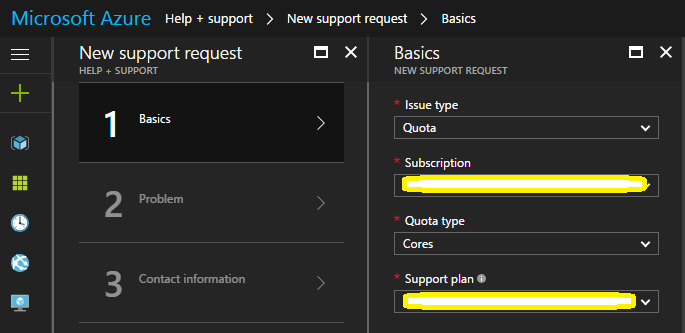
3. En el diálogo Problema, selecciona los siguientes parámetros y elige Siguiente:
- Severidad: selecciona tu severidad de la lista
- Modelo de implementación: Resource Manager
Nota que si utilizas el proveedor de Microsoft Azure (Classic) en la Biblioteca de Aplicaciones en la Nube de SAP, en este campo debes elegir el modelo de implementación Classic.
- Ubicación: selecciona la ubicación donde se implementará la instancia
- Familia SKU: selecciona el valor mencionado en el mensaje de error. Por ejemplo, Serie Dv2.
- Serie SKU, Nuevo límite: introduce la nueva cuota necesaria para tu instancia.
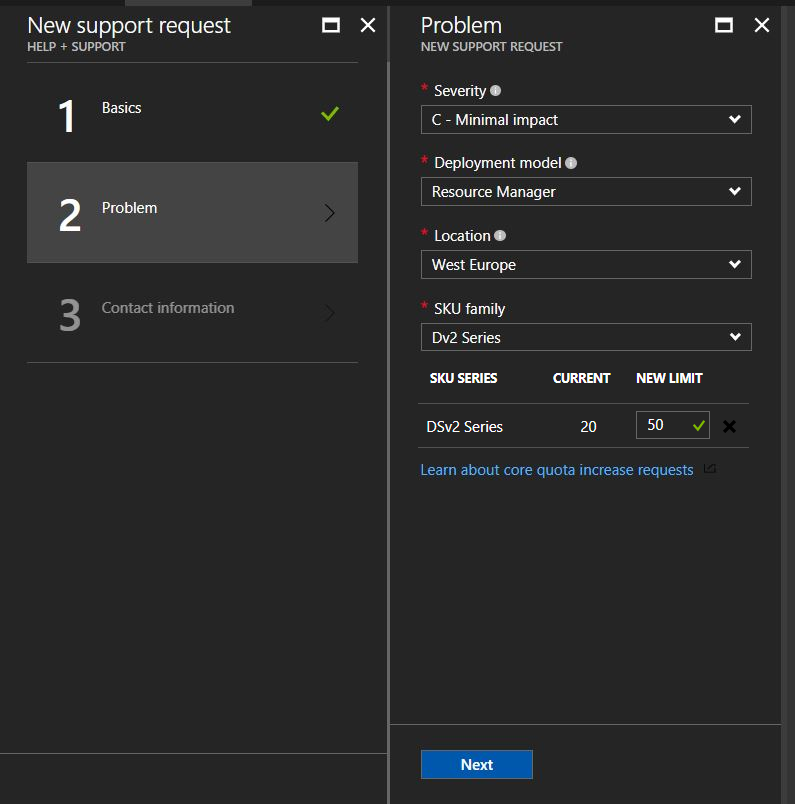
Nota que si no ves la familia del mensaje de error en el campo Familia SKU, debes regresar al Paso 2 (en el diálogo Basics) y cambiar el Tipo de Problema de Cuota a Gestión de Suscripción y elegir Siguiente. Luego, en el diálogo Problema, selecciona los siguientes parámetros y elige Siguiente:
- Tipo de problema: Otras Preguntas Generales
- Detalles: Da más información sobre tu problema.
Por ejemplo:
- ¿Cuál es el tipo de VM? -> H16m
- ¿Cuál es tu región? -> West Europe
- ¿Cuál es el número de cores requeridos? -> 16 cores para cada máquina virtual H16m
Sin respuestas
 No hay respuestas para mostrar
Se el primero en responder
No hay respuestas para mostrar
Se el primero en responder
contacto@primeinstitute.com
(+51) 1641 9379
(+57) 1489 6964
© 2025 Copyright. Todos los derechos reservados.
Desarrollado por Prime Institute

